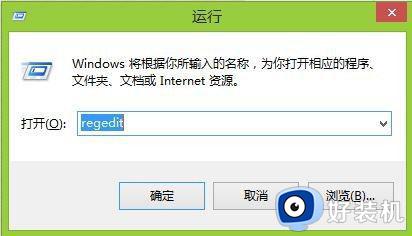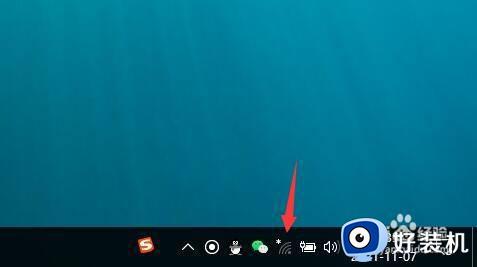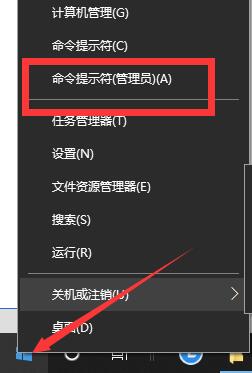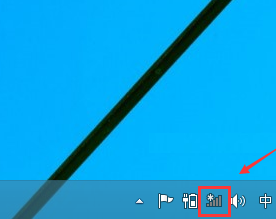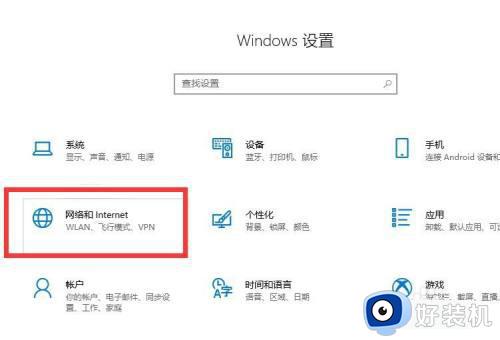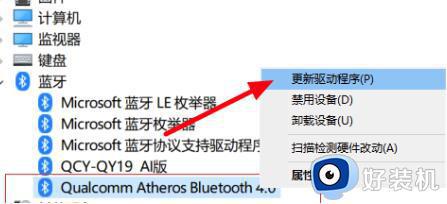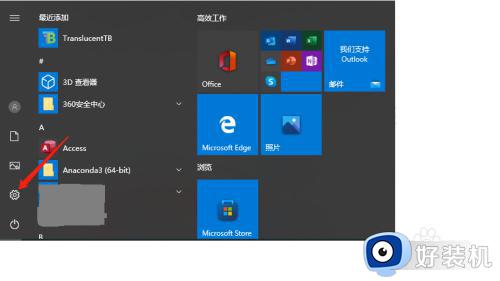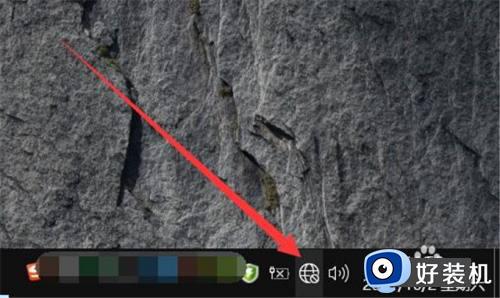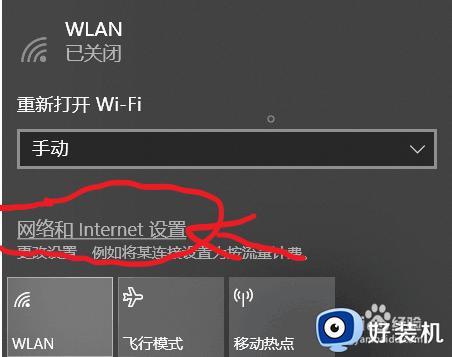win10连接某个wifi就蓝屏怎么办 win10电脑一连接wifi就蓝屏如何解决
wifi是现在很流行的网络连接方式,电脑中如果有无线网卡的话,就可以连接wifi来使用,可是近日有win10系统用户却遇到了连接某个wifi就蓝屏的情况,导致无法正常使用,遇到这样的问题该怎么办呢,今天就由笔者给大家详细介绍一下win10电脑一连接wifi就蓝屏的解决方法。
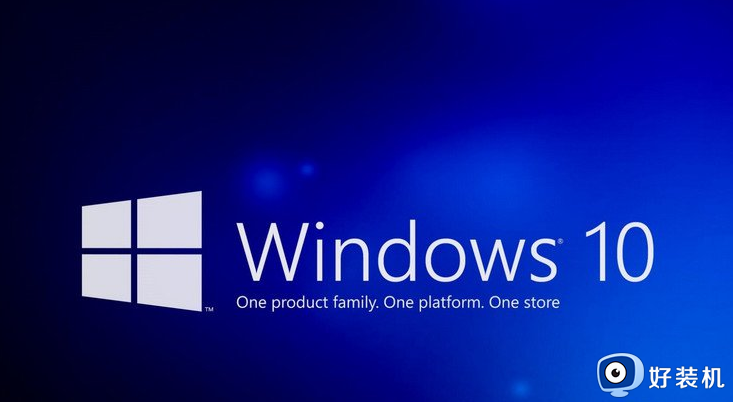
解决方法如下:
1. 打开设备管理器,找到并右键单击无线适配器,选择“更新驱动程序”。
2. 如果更新驱动程序后仍有问题,可以尝试卸载驱动程序并重新安装最新版本的驱动程序。
操作系统的问题也可能导致在连接WiFi时蓝屏。如果您的Win10系统存在错误或损坏文件,可能会引发此问题。为了解决这个问题,您可以进行以下操作:
1. 运行系统文件检查工具,该工具可以扫描并修复操作系统中的错误或损坏文件。
2. 运行Windows更新,确保您的系统是最新的。
有时,第三方应用程序与系统的某些组件冲突,导致在连接WiFi时蓝屏。您可以通过以下方式解决:
1. 暂时禁用所有第三方应用程序,然后尝试连接WiFi。
2. 逐个重新启用第三方应用程序,以确定哪个应用程序引起了冲突。一旦找到有问题的应用程序,您可以尝试更新或卸载它以解决问题。
虽然这种情况相对较少见,但病毒或恶意软件感染也可能导致在连接WiFi时蓝屏。为了解决这个问题,您可以运行杀毒软件进行全面扫描,并删除任何发现的恶意软件。
上述给大家介绍的就是win10连接某个wifi就蓝屏的详细解决方法,有遇到这样情况的话,就可以参考上述方法步骤来进行解决吧。